LocalZero:WeChange: Unterschied zwischen den Versionen
K Kategorie eingetragen |
|||
| Zeile 11: | Zeile 11: | ||
=== Anleitung === | === Anleitung === | ||
Für die Nutzung von WeChange und der damit verbundenen Cloud (nextcloud) speziell im Kontext der LocalZero-Teams haben wir einen WeChange-Guide geschrieben, der | Für die Nutzung von WeChange und der damit verbundenen Cloud (nextcloud) speziell im Kontext der LocalZero-Teams haben wir einen WeChange-Guide geschrieben, der dir in einer Schritt-für-Schritt-Anleitung zeigt, wie du der Gruppe LocalZero beitrittst, ein Projekt anlegst und wie das Vernetzungstool WeChange effektiv nutzen kannst. | ||
Die Dokumente, die in der Cloud (nextcloud) gespeichert sind, können nur geöffnet werden, wenn | Die Dokumente, die in der Cloud (nextcloud) gespeichert sind, können nur geöffnet werden, wenn du Mitglied in der [[LocalZero:WeChange|WeChange]]-Gruppe LocalZero bist | ||
[https://cloud.wechange.de/s/Pbw4ikcaGkdgFHN WeChange Kurzanleitung] | |||
[https://cloud.wechange.de/s/ | '''<u>[https://cloud.wechange.de/s/D93CH2Lpgbpp9PR WeChange-Guide]: Der Guide beschreibt detailliert wie du das Vernetzungstool WeChange effektiv nutzen kannst.</u>''' | ||
==== <u>Turboanleitung</u> ==== | ==== <u>Turboanleitung</u> ==== | ||
Version vom 27. März 2023, 16:01 Uhr
Um eure teaminterne Kommunikation und Zusammenarbeit zu organisieren und euch gleichzeitig effektiv mit der gesamten LocalZero-Community zu vernetzen, empfehlen wir euch die digitale Plattform WeChange. WeChange bietet viele nützliche Funktionen und basiert auf überzeugenden Grundprinzipien. Je mehr LocalZero-Teams auf WeChange vertreten sind, desto wirkungsvoller ist der Austausch der verschiedenen LocalZero-Teams untereinander.
Funktionalitäten
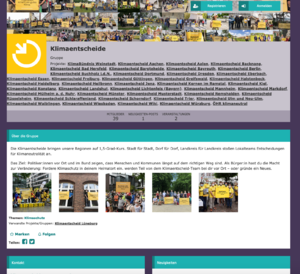
Nützliche Funktionen für euch als LocalZero-Team sind z.B.
- Gruppenchats und Privatnachrichten ganz ähnlich wie bei Slack
- Vernetzung mit anderen Gruppen und insbesondere anderen LocalZero-Teams
- gemeinsame Dateiablage für euer Team
- Echtzeit-Zusammenarbeit in Dokumenten
- Kalender
Anleitung
Für die Nutzung von WeChange und der damit verbundenen Cloud (nextcloud) speziell im Kontext der LocalZero-Teams haben wir einen WeChange-Guide geschrieben, der dir in einer Schritt-für-Schritt-Anleitung zeigt, wie du der Gruppe LocalZero beitrittst, ein Projekt anlegst und wie das Vernetzungstool WeChange effektiv nutzen kannst.
Die Dokumente, die in der Cloud (nextcloud) gespeichert sind, können nur geöffnet werden, wenn du Mitglied in der WeChange-Gruppe LocalZero bist
WeChange-Guide: Der Guide beschreibt detailliert wie du das Vernetzungstool WeChange effektiv nutzen kannst.
Turboanleitung
Schritt 1: Der Gruppe „LocalZero -Teams“ beitreten
Öffne https://wechange.de/group/LocalZero/. Wenn du noch kein WeChange-Profil hast, registriere dich zuerst, sonst melde dich direkt an. Gehe danach auf „Mitgliedschaft beantragen“.
Schritt 2: Profil ausfüllen

Wähle oben rechts das Mensch-Symbol, dann „Profil-Einstellungen”. Bitte trage als Vorname deinen kompletten Namen und als Nachname „(KE Stadt)“ ein. Falls du in der Supportorganisation bist, schreibe als Nachname „ISupportteam“. Ein Profilbild macht die digitale Kommunikation persönlicher :)
Schritt 3: Deinem LocalZero-Projekt beitreten
Wähle in der Gruppe „LocalZero-Teams “ das WeChange-Projekt deines LocalZero-Teams aus und gehe auf „Mitgliedschaft beantragen“.
Schritt 4: Benachrichtigungen anpassen
Wähle oben rechts das Mensch-Symbol, dann „Benachrichtigungseinstellungen“ und wähle das für dich passende aus. Gehe oben rechts auf das Brief-Symbol und verlasse die Chatkanäle „#forum“ und „#general”! Wähle oben links das Dashboard und entfolge bei Objekte, denen ich folge dem „Forum“ sowieso deaktiviere bei Neuigkeiten „Inhalte aus dem Forum“ und „öffentliche Inhalte“.
Smartphone- und Desktop-App
Um Benachrichtigungen im Chat sofort zu sehen, empfiehlt es sich die Smartphone-App und ggf. die Desktop-App herunterzuladen. Für die Smartphone-App empfehlen wir die fairchat-App (Android und Apple), da diese auch Push-Benachrichtigungen ermöglicht.
Für den Login klicke nach der Installation auf „Mit einem Server verbinden“ und gib als Serveradresse rocketchat.wechange.de ein. Klicke auf „Verbinden“ und wähle „Enter Chat“. Gib in dem Fenster, das sich anschließend öffnet, deine WeChange-Zugangsdaten ein.
WeChange-Kanäle
Wir empfehlen diese für Euch diese Kanäle, zu denen Ihr natürlich nur Zugriff habt, wenn Ihr angemeldet seid:
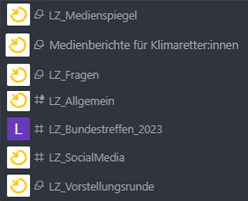
LZ-Medienspiegel (Berichte mit Bezug zu LocalZero oder GermanZero)
LZ-Vorstellungsrunde (Wenn Du neu bist, kannst Du Dich hier vorstellen)
Medienberichte für Klimaretter:innen (Berichte ohne Bezug zu LocalZero oder GermanZero)
.
Probleme mit WeChange?
Wenn Du Probleme mit dem Anmelden auf dieser Plattform hast, melde Dich bei gerne bei unserem Wiki-Team! Wir leiten Deine Anfrage an unsere Problemlöserin weiter!
Grundprinzipien
Neben den vielfältigen Funktionalitäten sprechen weitere Punkte für WeChange. Denn WeChange
- wird von einer eingetragenen Genossenschaft mit Sitz in Berlin getragen
- wird mit 100% erneuerbaren Energien betrieben
- ist konform mit der deutschen Datenschutzgrundverordnung (DSGVO) und macht mit euren Daten keine Geschäfte
- ist kostenlos und nicht profitgetrieben (finanziert sich über freiwillige Beitragszahlungen)
- ist Opensource
Mehr Infos gibt es unter https://wechange.de/cms/genossenschaft/
